Slik løser du Windows 10 Update Error Code 0x8007007e og 0x80073712
Feilsøk Guide / / August 05, 2021
Windows 10 oppdateringsprosessen er kompleks, men automatisk av natur. Så brukere trenger ikke å bekymre seg for å manuelt oppdatere Windows-kataloger eller filer. Men i mange scenarier vil du se Windows 10 Update feilkode 0x8007007e og 0x80073712 uten feilinformasjon. Disse feilene oppstår når oppdateringsfilen mangler, endres eller er ødelagt. I noen tilfeller skaper mange antivirus- eller antimalwareprogrammer hindringer i den automatiske oppdateringsprosessen. Vi har sett mange brukere i Reddit som har de samme feilkode 0x8007007e- og 0x80073712-problemene.
Microsoft har sagt opp støtten til Windows 7 for lenge siden, noe som tvinger brukerne til å oppdatere til den nyeste Windows 10. Imidlertid har mange brukere rapportert om feilkode 0x8007007e og 0x80073712 mens de kjører Windows-oppdatering mens de oppdaterer. Disse problemene oppstår når Windows Update ikke lastes ned eller installeres. Hvis du står overfor de samme feilkodene, vil denne artikkelen hjelpe deg feilsøke og fikse slike feil.

Innholdsfortegnelse
- 1 Hva er Windows Update feilkode 0x8007007e og 0x80073712
- 2 Hvorfor får jeg feilkode 0x8007007e og 0x80073712
-
3 Slik løser du Windows 10 Update Error Code 0x8007007e og 0x80073712
- 3.1 Prøv å kjøre feilsøkingsprogrammet for Windows Update
- 3.2 Kjør en komplett systemskanning
- 3.3 Kjøre verktøyet System Update Readiness
- 3.4 Fjern Windows Update Cache
- 3.5 Installere Windows på nytt
- 4 Konklusjon
Hva er Windows Update feilkode 0x8007007e og 0x80073712
Microsoft Windows er det mest brukte operativsystemet i datamaskinverdenen. Windows ble introdusert tilbake i 1985 med navnet 'Windows' og nå det siste er Windows 10. I år 14. januar avsluttet Microsoft sin utvidede støtte fra det mest brukte og elskede operativsystemet Windows 7. Oppdateringsfeilkoden 0x80073712 er knyttet til oppgraderingen av Windows 7 til Windows 10. Hvis brukerne prøver å oppdatere Windows 7-PC-en til den nyeste Windows 10-en, får de vanligvis se feilkoden 0x80073712, og til og med PC-en kan løpe inn i den blå skjermen for død.
Vi har sett forskjellige brukere få slike feil i Reddit. Her er en:
Windows Update i 1809/1903 Limbo? fra Windows10
Videre har vi fått nok en oppdateringskodefeil som er rapportert av mange brukere. Feilkoden 0x8007007E. Denne feilkoden kan sees på mange scenarier som å kjøre Windows-oppdateringen, sende eller motta e-post i Outlook, eller til og med mens du kobler til skriveren i noen tilfeller. Så i dag vil vi diskutere disse to feilkodene som PC-en vår viser. Og hva kan være årsakene bak dem og muligens en løsning på dem? Så la oss komme i gang.
Hvorfor får jeg feilkode 0x8007007e og 0x80073712
De to feilkodene 0x8007007E og 0x80073712 kan sees når du bruker datamaskinen når som helst. Vi vil diskutere hvorfor dette skjer. Folk får for det meste 0x80073712-feilen når de prøver å oppdatere Windows 7-PC-en til Windows 10, fører dette problemet som oppstår under oppgradering til og med til den blå skjermen av Død. Nå diskuterer vi mulige årsaker.
Feilkode 0x8007007E Denne feilen skyldes hovedsakelig oppdateringsfeil. Noen ganger kan det også skje at oppdateringsfilene som er lastet ned under prosessen er korrupte, eller at oppdateringene ikke er synkronisering. Hos noen brukere dukker denne feilkoden til og med opp under tilkoblingen av en skriver. Eller til og med mens du sender og mottar e-post på utsikten. Så vi kan se denne feilen mange ganger.
Feilkode 0x80073712 Systemet genererer denne koden når brukerne prøver å oppdatere Windows 7-PC-en til Windows 10. Dette er faktisk en oppdateringsfeil og er den eneste grunnen. Så vi er her med noen løsninger som kan hjelpe.
Slik løser du Windows 10 Update Error Code 0x8007007e og 0x80073712
Etter å ha diskutert de mulige årsakene til disse feilkodene, er vi oppe med en løsning som vil bringe et smil på ansiktet til brukerne som er i trøbbel etter å ha møtt slike problemer med PCene. Som vi allerede vet at 0x8007007E feilkoden blir observert når oppdateringene ikke er synkronisert eller en skriver er tilkoblet. Mens feilkoden 0x80073712 kan sees når brukerne prøver å oppdatere fra Windows 7 til Windows 10. Så nå diskuterer vi mulige løsninger som vil hjelpe brukere å komme ut av det.
Prøv å kjøre feilsøkingsprogrammet for Windows Update
Hvis du støter på feilkodene ovenfor, kan du først prøve å kjøre den innebygde feilsøkingsprogrammet for Windows Update, og det kan løse de fleste oppdateringsproblemer. Følg trinnene nedenfor for å kjøre feilsøking.
Klikk på Windows-knappen. Søk ‘feilsøk’ og velg det første alternativet.

Trinn 3: Velg Windows Update under kategorien GetUp and Running.

Klikk på Kjør feilsøkingsprogrammet.
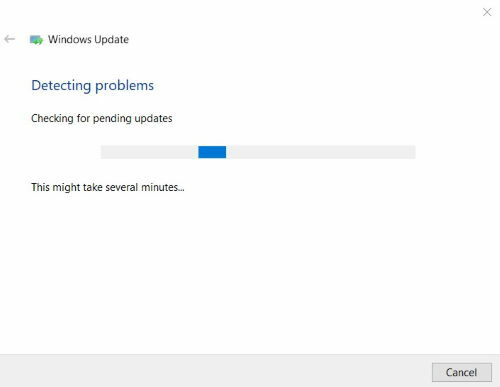
Vent noen minutter på å kjøre feilsøkingsprogrammet. Det vil fikse alle mindre feilkoder.
Kjør en komplett systemskanning
Hvis den forrige metoden ikke fungerte, kan du fortsette med å kjøre en komplett systemskanning som kan løse oppdateringsproblemer og andre kompatibilitetsproblemer helt. Følg trinnene nedenfor for å kjøre en systemskanning.
Åpne ledeteksten med administratorrettigheter.

Nå skriver du inn 'sfc / scannow' i kommandogrensesnittet og trykker på enter og vent, det vil ta litt tid.
sfc / scannow

Start datamaskinen på nytt. Dette kan fikse feilkodene uten mye hardt arbeid.
Kjøre verktøyet System Update Readiness
Windows-oppdateringer kan mislykkes, og feilkoder kan vises når det er korrupte oppdateringsfiler i systemet som forårsaker dette. Å kjøre DISM-verktøyet eller System Update Readiness Tool kan hjelpe deg med å løse dette. Følg trinnene nedenfor for å fortsette.
Åpne ledeteksten med administratorrettigheter.

Nå skriver du inn DISM.exe / Online / Cleanup-image / Restorehealth i kommandogrensesnittet og trykker på enter. Dette trinnet gjenoppretter de ødelagte oppdateringsfilene.
DISM.exe / Online / Cleanup-image / Restorehealth
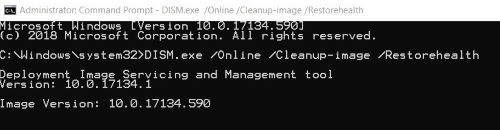
Kjør systemskanningen på nytt.

Start systemet på nytt. Nå ser du kanskje at problemet er løst
Fjern Windows Update Cache
Trykk på Windows + R-knappen og kjør dialogboksen, skriv ‘services.msc’ og trykk Enter-tasten.
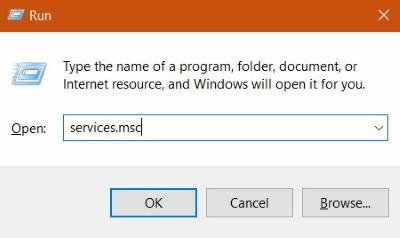
I listen finner du ‘Windows Update’ og klikker på stopp.
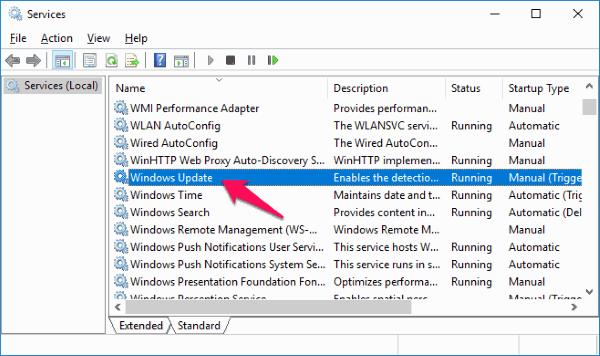
Lukk alt og igjen åpne dialogboksen Kjør med Windows + R-knappen.
I boksen skriver du inn ‘C: \ Windows \ SoftwareDistribution \ Download og trykker Enter

Slett disse filene. Gå deretter til Windows-oppdatering og høyreklikk og velg Start. Dette vil laste ned all ventende oppdatering som forårsaker feil på nytt.
Installere Windows på nytt
Hvis alle alternativene ovenfor mislykkes, kan du prøve å installere nye Windows på nytt, som allerede har alle oppdateringene og de nyeste funksjonene installert. Dette løser ikke bare feilkodeproblemene, men det løser også mange problemer i systemet som treghet, hengende eller til og med Blue Screen of Death Issues.
Konklusjon
Windows-oppdateringsprosessen er veldig enkel og automatisk. Det er imidlertid mulig at du mottar Windows 10 Update Error Code 0x8007007e og 0x80073712 nå og da. Hvis du gjør det, kan du følge disse løsningene, og oppdateringen kjører problemfritt. I tilfelle du har problemer med å følge disse metodene, kan du kommentere nedenfor. Vi hjelper deg gjerne.
Redaktørens valg:
- Disney + blå / svart / grønn skjermfeil: Slik løser du det
- Løs ingen lydproblemer etter Windows 10 Update 2019 (1903)
- Slik løser du hvis Windows 10 File Explorer lastes veldig sakte
- Slik løser du hvis Internett eller WiFi kobles fra etter dvale i Windows 10
- Løs Windows Update-feil 0xc1900223
Rahul er en informatikkstudent med en massiv interesse for tekniske og kryptokurrencyemner. Han bruker mesteparten av tiden på å skrive eller høre på musikk eller reise på usynlige steder. Han mener at sjokolade er løsningen på alle problemene hans. Livet skjer, og kaffe hjelper.

![Liste over beste tilpassede ROM for Wiko U Feel Prime [Oppdatert]](/f/be03ecc975b05125e6966cd862cc382f.jpg?width=288&height=384)

